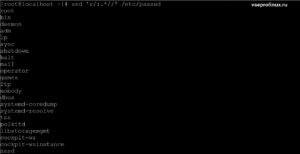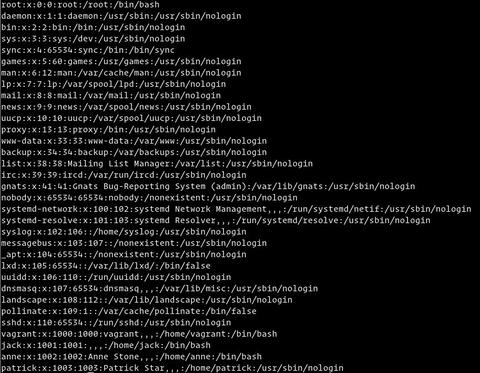- Linux и Windows: помощь админам и пользователям
- Администрируем и настраиваем Windows, Linux.
- 4 способа определить кто залогинен в Linux
- 1. Получаем список пользователей и команды, используемые ими с помощью команды w
- 2. Получаем список пользователей с помощью команды who
- 3. Узнаем под каким пользователем залогинены вы сами
- 4. Смотрим историю подключений пользователя
- Как посмотреть список пользователей в системе Linux
- Способ №1: через терминал
- Способ №2: с помощью специальных программ
- 3 способа составить список пользователей в Linux
- Список всех пользователей в Linux
- 1. Показать пользователей в Linux, используя less /etc/passwd
- 3. Список пользователей Linux с compgen
- Несколько советов о перечислении пользователей в Linux
- Список только имен пользователей
- Проверьте, существует ли имя пользователя в системе
- Список всех подключенных пользователей
- Завершение
- Как вывести список пользователей в Linux
- Получите список всех пользователей с помощью файла /etc/passwd
- Получите список всех пользователей с помощью команды getent
- Проверить, существует ли пользователь в системе Linux
- Системные и обычные пользователи
- Выводы
Linux и Windows: помощь админам и пользователям
Администрируем и настраиваем Windows, Linux.
4 способа определить кто залогинен в Linux
Если вы системный администратор, вы в любой момент времени можете захотеть узнать кто залогинен на вашем Linux сервере. Несомневаюсь что вам известен способ, который позволяет вам узнать это, но знаете ли вы все их и используете самый удобный? В этой статье мы рассмотрим 4 возможных способа.
1. Получаем список пользователей и команды, используемые ими с помощью команды w
Команда w используется для получения списка залогиненных пользователей и выполняемых ими команд. Вывод команды w содержит следующие колонки:[cut]
- Имя пользователя
- Номер tty
- Адрес, с которого произошло подключение
- Время подключения
- Время бездействия
- Время, затраченное всеми процессами в данном сеансе (JCPU)
- Время, потраченное текущим процессом (PCPU)
- Команда, выполняемая пользователем
Дополнительно могут быть использованы следующие опции:
- -h игнорировать информацию заголовка
- -u отображать текущую загрузку
- -s Удалить из вывода JCPU, PCPU, и время подключения
2. Получаем список пользователей с помощью команды who
Команда who используется для получения списка пользователей, залогиненных в системе. В выводе находятся следующие колонки: имя пользователя, номер tty, дата и время, адрес подключения.
Для получения отсортированного списка используем команду:
3. Узнаем под каким пользователем залогинены вы сами
Команда whoami сообщит вам информацию о том, под какой учетной записью вы залогинены в системе. Полезно использовать с похмелья
whoami дает такую же информацию, как и команда id -un
4. Смотрим историю подключений пользователя
Команда last покажет вам историю подключений для определенного пользователя. Если в качестве аргумента не указан логин какого либо пользователя, отобразится история для всех пользователей. Данная информация берется из файла /var/log/wtmp. В выводе присутствуют следующие колонки:
- Имя пользователя
- Номер Tty
- Время и дата подключения
- Время отключения
- Общее время работы сеанса
Постовой
Не хватает фантазии сочинить собственный текст, или просто нет времени? Вам определенно требуется копирайтер, который сделает для вас качественный уникальный материал.
Качественные объективы для фотоаппаратов. Практические все виды объективов по низким ценам.
Источник
Как посмотреть список пользователей в системе Linux
В системе Линукс может быть зарегистрировано множество пользователей. Иногда их список требуется для ознакомления. Для каких целей это необходимо? К примеру, чтобы проверить, не находится ли в системе кто-нибудь лишний. Подобная информация также нужна в том случае, если возникает необходимость изменить группу и другие данные для конкретного юзера Linux.
И если опытные пользователи открывают список на раз, да еще и знают уйму альтернативных способов, то новички зачастую теряются в данном вопросе. Для неопытного владельца Линукс это может стать настоящей проблемой. Но главное, что она решаема! Остаётся лишь узнать, как это делается.
В данном материале мы уделим внимание двум основным способам поиска списка пользователей в системе. Этого будет вполне достаточно для новичка.
Способ №1: через терминал
Так как дистрибутивы Линукс могут отличаться между собой, целесообразно рассматривать универсальные способы поиска нужной информации. Одним из таких способов является просмотр списка пользователей посредством терминала.
В отличие от Windows в системе Linux данные о пользователях хранятся в специальном файле.
Чтобы прочитать системный файл, потребуется открыть его любым редактором или утилитой cat.
После этого на экране отобразится список пользователей Линукс. Ознакомьтесь с ним внимательнее.
Возле каждого юзера указан его персональный ID. Если ID меньше 1000, то пользователь системный. Они должны оставаться в данном списке для более безопасной работы некоторых установленных сервисов. Удалять этих пользователей не нужно.
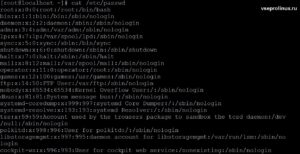
С помощью этой команды осуществляется фильтрация лишней информации. В открывшемся списке видны пользователи, зарегистрированные в системе Линукс.
Теперь немного усложним задачу: посмотрим список активных юзеров и узнаем, какие команды они выполняют в текущий момент времени.
Для этих целей нужно запустить утилиту:
На экран выведутся выполняемые команды для каждого активного пользователя. А чтобы получить информацию относительно сеансов пользователей, потребуется применить команду данного вида:
История входов доступна для ознакомления!
Чтобы посмотреть дату последнего сеанса пользователей системы, задайте в терминале:
Способ №2: с помощью специальных программ
Данный способ подходит для операционных систем Линукс с графической оболочкой. Например управление пользователями в Ubuntu может осуществляться через параметры системы.
Произведите запуск утилиты и найдите для дальнейшей работы пункт под названием «Учетные записи». В открывшемся окне не будет системных юзеров. Тем не менее, в левом блоке можно увидеть сам перечень пользователей, а в правом блоке – внести все необходимые коррективы в настройки.
Если потребуется аналогичная утилита для KDE, рекомендуем воспользоваться проверенной и надежной программой под названием «KUser». С её помощью новичок быстро научится управлять пользователями системы Linux (менять пароли и группы, вносить изменения в данных и прочее).
KUser откроет список, в котором содержатся все пользователи, включая системных юзеров Линукс.
Если данный способ просмотра списка не удовлетворяет ваши запросы в полной мере, отдайте предпочтение выводу подробной информации через терминал компьютера.
Источник
3 способа составить список пользователей в Linux
Главное меню » Операционная система Linux » 3 способа составить список пользователей в Linux
Сегодня в разных операционных системах есть возможность использовать нескольких пользователей, каждая со своими настройками и пользовательскими настройками, чтобы облегчить совместную работу администраторов и операторов в одной системе.
Linux, с другой стороны, очень силен в этом вопросе, поскольку позволяет нескольким пользователям одновременно работать в системе независимо. Это может даже позволить одному пользователю открыть несколько сеансов даже из разных мест для работы в системе.
Вот некоторые советы и рекомендации для пользователей Linux.
Список всех пользователей в Linux
Наверное, самое первое, что нужно знать, это как узнать, какие пользователи в моей системе. Есть несколько способов получить список пользователей в Linux.
1. Показать пользователей в Linux, используя less /etc/passwd
Эта команда позволяет сисопам перечислять пользователей, которые локально хранятся в системе. Это даст список в структурированном виде, как:
Структура в приведенном выше выводе выглядит так:
- Имя пользователя
- Зашифрованный пароль ( x представляет сохраненный пароль)
- Идентификационный номер пользователя (UID)
- Идентификационный номер группы пользователя (GID)
- ФИО
- Домашний каталог пользователя
- Оболочка входа пользователя (по умолчанию – оболочка bash)
Почему так много пользователей? Какие являются «Реальными»?
Список показывает намного больше пользователей, чем вы ожидали, потому что в нем также перечислены все пользователи системы.
Теперь, если вы хотите отличить обычных пользователей от системных пользователей, вы можете обратиться к номеру идентификатора пользователя (UID).
В общем-то обычный пользователь имеет UID, больший или равный 1000. Это дает вам подсказку, что пользователь с UID> = 1000 является обычным пользователем, а пользователи с UID less /etc/ . Однако этот запрос фактически запрашивает файл конфигурации функциональности коммутатора службы имен GNU (находится в /etc/nsswitch.conf ).
Эта конфигуряция включает сложный пароль, поэтому он будет отображаться очень похоже, но если вы используете LDAP для аутентификации, он также будет включать его.
3. Список пользователей Linux с compgen
Если вы просто хотите перечислить все имена пользователей без какой-либо дополнительной информации, вы можете использовать команду compgen с опцией -u.
Вывод будет выглядеть так:
Несколько советов о перечислении пользователей в Linux
Вы только что увидели три способа просмотра пользователей в Linux. Вот несколько советов, которые помогут вам при работе с списком пользователей.
Список только имен пользователей
У вас уже есть команда compgen для этого, но вы не должны помнить это все время.
Если мы хотим получить только список имен пользователей в системе, вы можете использовать команду awk или команду cut для фильтрации вывода двух других команд, которые мы видели ранее.
Любой из них даст нам отфильтрованный список пользователей, показывая только самый первый столбец с именем пользователя:
Проверьте, существует ли имя пользователя в системе
Это может быть полезно, если вы хотите знать, существует ли конкретное имя пользователя в системе:
getent passwd | grep maxdie
Список всех подключенных пользователей
Если вы хотите знать, какие пользователи в настоящее время вошли в вашу систему, вам нужно выполнить простое «who» в командной строке, и это сразу выведет список текущих имен пользователей с активным сеансом в вашей системе.
В этом случае в списке будет указан не только список подключенных имен пользователей, но и то, как они связаны, с момента, когда они подключены и откуда они подключены.
В самом первом столбце будет указано, какое это имя пользователя.
Во втором столбце будет указан тип подключения: если он обозначен знаком «: X», где X – число, это означает, что он использует графический интерфейс пользователя (GUI) или сеанс рабочего стола, например Gnome, XDE и т. д. ; если он говорит «pts/X», где X – число, это означает, что это соединение, установленное по протоколу SSH (командная строка).
Третий столбец сообщит вам, когда этот сеанс был подключен к серверу (дата и время). В четвертом и последнем столбце будет указано место, откуда оно подключено. Если удаленно, будет отображаться IP-адрес, с которого установлено соединение, если локально (например, GUI), будет отображаться «(: X)», где X – это число сеанс в этом случае и будет соответствовать число во втором столбце для этой строки.
Завершение
Как видите, перечисление пользователей в Linux совсем не сложно. Он состоит из простых команд, которые выводят всю информацию для вас, что бы вы ни хотели сделать или получить эту информацию, это то, что вам нужно отфильтровать в зависимости от того, что вы хотите проверить в системе.
Надеюсь, вам понравилась эта статья. Если у вас есть какие-либо вопросы или предложения, пожалуйста, сообщите нам об этом в комментариях
Если вы нашли ошибку, пожалуйста, выделите фрагмент текста и нажмите Ctrl+Enter.
Источник
Как вывести список пользователей в Linux
Вы когда-нибудь хотели перечислить всех пользователей в вашей системе Linux или подсчитать количество пользователей в системе? Есть команды для создания пользователя, удаления пользователя, вывода списка пользователей, вошедших в систему, но какова команда для вывода списка всех пользователей в Linux?
Это руководство покажет вам, как составить список пользователей в системах Linux.
Получите список всех пользователей с помощью файла /etc/passwd
Информация о локальном пользователе хранится в /etc/passwd . Каждая строка в этом файле представляет информацию для входа в систему для одного пользователя. Чтобы открыть файл, вы можете использовать cat или less :
Каждая строка в файле содержит семь полей, разделенных двоеточиями, которые содержат следующую информацию:
- Имя пользователя.
- Зашифрованный пароль ( x означает, что пароль хранится в /etc/shadow ).
- Идентификационный номер пользователя (UID).
- Идентификационный номер группы пользователя (GID).
- Полное имя пользователя (GECOS).
- Домашний каталог пользователя.
- Оболочка входа (по умолчанию /bin/bash ).
Если вы хотите отображать только имя пользователя, вы можете использовать команды awk или cut для печати только первого поля, содержащего имя пользователя:
Получите список всех пользователей с помощью команды getent
Команда getent отображает записи из баз данных, настроенных в файле /etc/nsswitch.conf , включая базу данных passwd , которую можно использовать для запроса списка всех пользователей.
Чтобы получить список всех пользователей Linux, введите следующую команду:
Как видите, вывод такой же, как и при отображении содержимого файла /etc/passwd . Если вы используете LDAP для аутентификации пользователей, getent отобразит всех пользователей Linux как из файла /etc/passwd и из базы данных LDAP.
Вы также можете использовать awk или cut для печати только первого поля, содержащего имя пользователя:
Проверить, существует ли пользователь в системе Linux
Теперь, когда мы знаем, как составить список всех пользователей, чтобы проверить, существует ли пользователь в нашем Linux-сервере, мы можем просто отфильтровать список пользователей, передав его по конвейеру команде grep .
Например, чтобы узнать, существует ли в нашей системе Linux пользователь с именем jack мы можем использовать следующую команду:
Если пользователь существует, приведенная выше команда распечатает информацию для входа в систему. Нет вывода, что означает, что пользователь не существует.
Мы также можем проверить, существует ли пользователь, не используя команду grep как показано ниже:
Как и раньше, если пользователь существует, команда отобразит информацию для входа в систему.
Если вы хотите узнать, сколько учетных записей пользователей у вас в системе, getent passwd вывод getent passwd команде wc :
Как видно из вышеприведенного вывода, в моей системе Linux 33 учетных записи пользователей.
Системные и обычные пользователи
Технической разницы между системой и обычными (обычными) пользователями нет. Обычно пользователи системы создаются при установке ОС и новых пакетов. В некоторых случаях вы можете создать системного пользователя, который будет использоваться некоторыми приложениями.
Обычные пользователи — это пользователи, созданные пользователем root или другим пользователем с привилегиями sudo. Обычно у обычного пользователя есть настоящая оболочка входа в систему и домашний каталог.
У каждого пользователя есть числовой идентификатор пользователя, называемый UID. Если не указан при создании нового пользователя с помощью команды useradd , UID будет автоматически выбран из файла /etc/login.defs зависимости от UID_MIN и UID_MIN .
Чтобы проверить значения UID_MIN и UID_MIN в вашей системе, вы можете использовать следующую команду:
Из выходных данных выше мы видим, что все обычные пользователи должны иметь UID от 1000 до 60000. Знание минимального и максимального значения позволяет нам запрашивать список всех обычных пользователей в нашей системе.
Команда ниже перечислит всех обычных пользователей в нашей системе Linux:
UID_MIN и UID_MIN вашей системы могут отличаться, поэтому более общая версия приведенной выше команды будет:
Если вы хотите распечатать только имена пользователей, просто направьте вывод в команду cut :
Выводы
В этом руководстве вы узнали, как составлять список и фильтровать пользователей в вашей системе Linux, а также каковы основные различия между системными и обычными пользователями Linux.
Те же команды применимы для любого дистрибутива Linux, включая Ubuntu, CentOS, RHEL, Debian и Linux Mint.
Не стесняйтесь оставлять комментарии, если у вас есть вопросы.
Источник